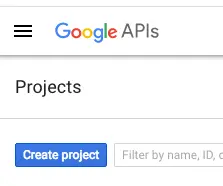Administration
Diese Systemparameter sind allgemeine Einstellungen für Ihr System.
Pfad in Koha: Mehr > Administration > Systemparameter > Administration
OrderPriceRounding
Dieser Systemparameter ermöglicht die Auswahl zwischen einem präzisen und einem gerundeten Wert beim Erheben von Gebühren.
CAS Authentication
Das Central Authentication Service (CAS) ist ein Single-Sign-on Protokoll für das Web. Wenn Sie nicht wissen was es ist, verändern Sie die voreingestellten Standardwerte nicht.
casAuthentication
Voreingestellt: Nicht benutzen
Fragt: CAS-Authentifikation verwenden: ___.
casLogout
Fragt: Aus CAS ausloggen, wenn aus Koha ausgeloggt wird: ___
Standardwert: Nein
Werte:
Nein
Ja
Beschreibung:
Das CAS Single Logout bedeutet, das eine Benutzerin beim Ausloggen oder beim Erreichen des Timeouts nicht nur vom CAS Server abgemeldet wird, sondern dabei auch von allen anderen besuchten CAS Anwendungen.
Hinweis
Der CAS-Server muss so eingerichtet sein, dass ein Single-Logout möglich ist, damit dies wirksam wird, andernfalls bleibt das Verhalten unverändert
casServerUrl
Fragt: Der CAS-Authentifizierungs-Server kann gefunden werden unter ___
Google OpenID Connect
Besuchen Sie die „Google Developers Console <https://console.developers.google.com/>“__ um OAuth 2.0-Anmeldeinformationen wie eine Client-ID und ein Client-Geheimnis zu erhalten, die sowohl Google als auch Ihrer Anwendung bekannt sind.
Legen Sie ein Projekt an und geben Sie einige Details an, um die spätere Identifizierung zu vereinfachen
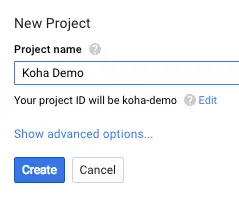
Nächste Suche für die Google Identifizierung und das Access Management API
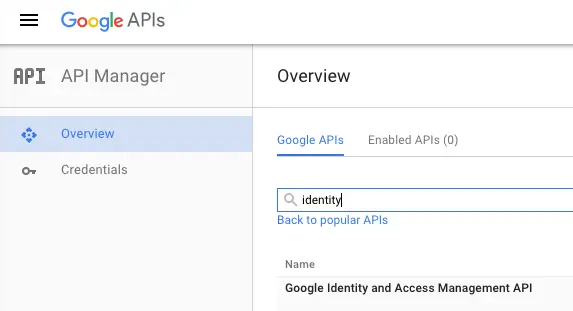
Ermöglichen Sie die Google Identifizierung und das Access Management API
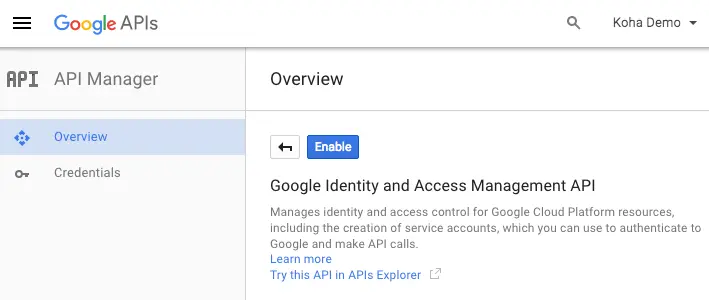
Gehen Sie zu „Credentials“ und legen Sie die Werte für den OAuth-consent-Bildschirm fest
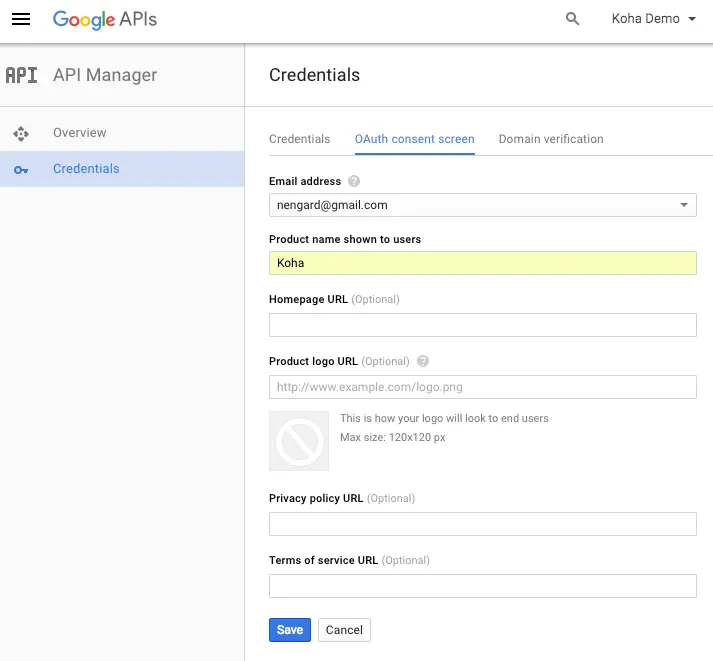
Wählen Sie dann auf der Seite „Credentials“ die Option „Credentials erstellen“
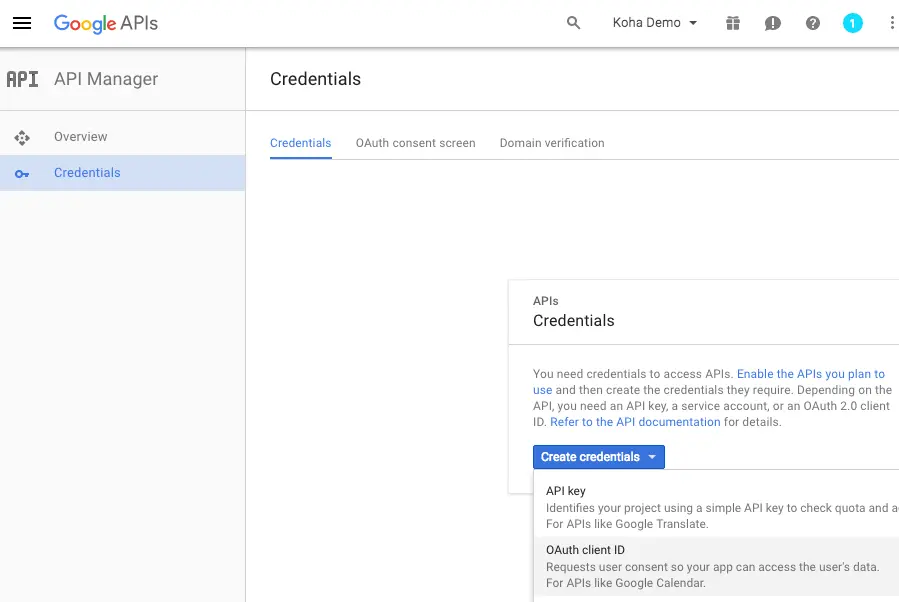
Wählen Sie „Webanwendung“ aus dem Menü „Anwendungstyp“ und füllen Sie das Formular aus
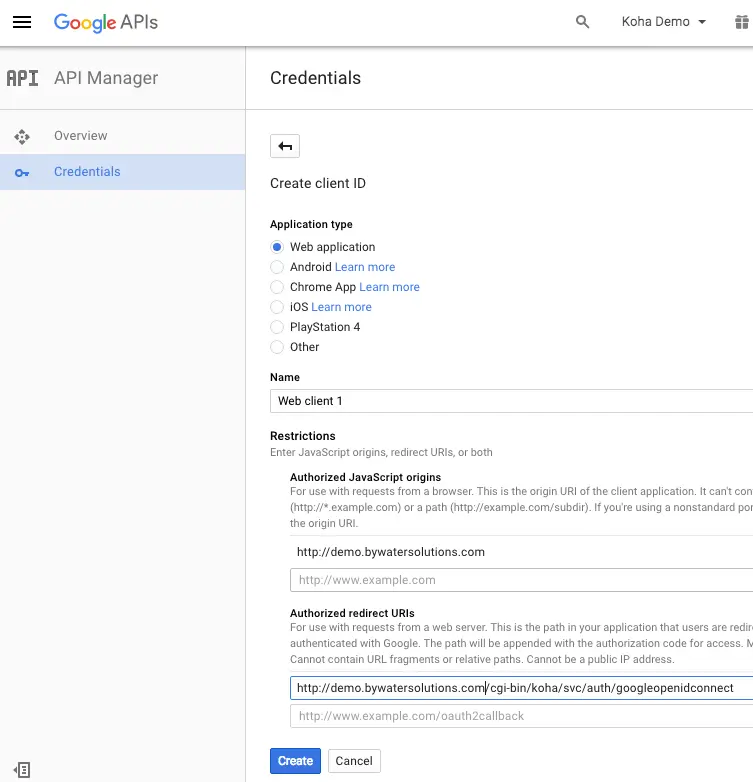
Setzen Sie ‚Authorized JavaScript origins‘ auf Ihre OPACBaseURL
Ändern Sie die „Authorized Redirect URIs“ auf http://YOUROPAC/cgi-bin/koha/svc/auth/googleopenidconnect
Nach dem Speichern werden Ihnen die Werte für Ihre Benutzer-ID und Ihr Benutzerpasswort angezeigt
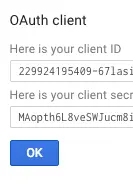
GoogleOAuth2ClientID
Fragt: Google OAuth2 Client ID: ___
Beschreibung:
Geben Sie die Client-ID ein, die Sie beim Einrichten der Google-API angegeben haben (siehe Google OpenID Connect oben)
Sie müssen auch das Client-Geheimnis in GoogleOAuth2ClientSecret eingeben und GoogleOpenIDConnect aktivieren, um Google Open ID im OPAC zu verwenden.
GoogleOAuth2ClientSecret
Fragt: Google OAuth2 Client Secret: ___
Beschreibung:
Geben Sie die Client-ID ein, die Sie beim Einrichten der Google-API angegeben haben (siehe Google OpenID Connect oben)
Sie müssen auch das Client-Geheimnis in GoogleOAuth2ClientID eingeben und GoogleOpenIDConnect aktivieren, um Google Open ID im OPAC zu verwenden.
GoogleOpenIDConnect
Fragt: Verwende Google OpenID Connect Login für die Anmeldung im OPAC: ___
Bemerkung
You will need to select OAuth2 when creating an app in the Google cloud console, and set the web origin to your_opac_url and the redirect url to your_opac_url/cgi-bin/koha/svc/auth/googleopenidconnect .
Werte:
Nein
Ja
Standardwert: Nein
Beschreibung:
Dieser Systemparameter ermöglicht die Verbindung zum OPAC über Google OpenID Connect.
Stellen Sie sicher, dass Sie auch GoogleOAuth2ClientID und GoogleOAuth2ClientSecret konfigurieren
GoogleOpenIDConnectAutoRegister
Fragt: ___ dass Benutzer, die sich mit Google Open ID anmelden automatisch registrieren.
Werte:
Don’t allow
Zulassen
Default: Don’t allow
Beschreibung:
Wenn GoogleOpenIDConnect aktiviert ist, ermöglicht dieser Systemparameter das automatische Anlegen von Benutzern in Koha, wenn sie sich mit Google OpenID Connect anmelden.
Füllen Sie unbedingt die Felder GoogleOpenIDConnectDefaultBranch und GoogleOpenIDConnectDefaultCategory aus, um den Standardcode für Bibliothek und Benutzertyp für die automatisch erstellten Benutzer*innen festzulegen.
GoogleOpenIDConnectDefaultBranch
Fragt: Diesen ‚branchcode‘ verwenden bei automatischer Registrierung eines Google-OpenID-Benutzers: ___
Beschreibung:
Wenn GoogleOpenIDConnect und GoogleOpenIDConnectAutoRegister aktiviert sind, bestimmt dieser Systemparameter die Standard-Heimatbibliothek für die automatisch angelegten Benutzer.
Geben Sie das Bibliothekskürzel ein. Die Bibliothekskürzel können unter Bibliotheken im Administrationsbereich nachgeschlagen werden.
Stellen Sie sicher, dass Sie auch GoogleOpenIDConnectDefaultCategory ausfüllen.
GoogleOpenIDConnectDefaultCategory
Fragt: Verwende diesen Benutzertypcode, wenn Benutzer*innen sich automatisch über Google Open ID registrieren: ___
Werte:
Werte sind patron categories
Voreingestellt: Keine
Beschreibung:
Wenn GoogleOpenIDConnect und GoogleOpenIDConnectAutoRegister aktiviert sind, bestimmt dieser Systemparameter den voreingestellten Benutzertyp für die automatisch angelegten Benutzer.
Stellen Sie sicher, dass Sie auch GoogleOpenIDConnectDefaultBranch ausfüllen.
GoogleOpenIDConnectDomain
Fragt: Google OpenID Connect auf diese Domain (oder deren Subdomain) beschränken: ___
Bemerkung
Leave blank for all Google domains.
Beschreibung:
Dieser Systemparameter schränkt die Anmeldung von Besuchern auf bestimmte Domains ein.
Schnittstellenoptionen
Diese Systemparameter beziehen sich auf Ihr Koha-Interface.
AddressForFailedOverdueNotices
Standard: Leer
Fragt: E-Mail-Adresse an die Mahnungen verschickt werden sollen, die nicht übermittelt werden konnten: ___ Wenn das Feld freigelassen wird, wird die erste belegte Adresse aus der folgenden Liste verwendet: ReplyTo-Adresse der Bibliothek, E-Mail-Adresse der Bibliothek, ReplyToDefault und KohaAdminEmailAddress Systemparameter.
Beschreibung:
Dieser Systemparameter steuert, wohin die zusammengefasste Überfälligkeits-E-Mail für Benutzer*innen ohne E-Mail-Adressen gesendet wird.
DebugLevel
Standardwert: Alle
Fragt: Zeige ___ Debugging-Informationen im Browser an, wenn ein interner Fehler auftritt.
Werte:
Viele - zeigt so viele Informationen wie möglich an
Keine - zeigt nur Standard Fehlernachrichten an
Einige - zeigt einige der Informationen an, die verfügbar sind
Beschreibung:
Dieser Systemparameter legt fest wie viele Informationen auf den Benutzerbildschirm geschickt werden, wenn das System auf einen Fehler stößt. Die meisten Informationen werden verschickt, wenn der Wert auf 2 gesetzt ist. Einige Informationen werden verschickt, wenn der Wert auf 1 gesetzt ist und nur die wichtigsten Fehlermeldungen werden angezeigt, wenn der Wert auf 0 gesetzt ist. Diese Einstellung ist besonders wichtig, wenn ein System neu ist und die Administration daran interessiert ist, alle Bugs (Fehler oder Probleme) schnellstmöglich zu beheben. Detailierte Fehlermeldungen machen schnelle Behebungen eher möglich.
DefaultToLoggedInLibraryCircRules
Standardwert: Alle Bibliotheken
Fragt: Beim Bearbeiten der Ausleihkonditionen werden die ___ Regeln standardmäßig angezeigt.
Werte:
alle Bibliotheken
Angemeldete Bibliothek
Beschreibung:
Dieser Systemparameter steuert den Standardwert in der Bibliotheks-Pull-Down-Liste, die sich oben auf der Seite circulation and fines rules befindet.
DefaultToLoggedInLibraryNoticesSlips
Standardwert: Alle Bibliotheken
Fragt: Bei der Bearbeitung von Benachrichtigungen und Quittungen werden standardmäßig die ___ Benachrichtigungen und Quittungen angezeigt.
Werte:
alle Bibliotheken
Angemeldete Bibliothek
Beschreibung:
Über diesen Systemparameter können Sie den Standardwert im Pull-Down-Menü „Bibliothek auswählen“ im oberen Bereich der Seite Benachrichtigungen und Quittungen festlegen.
DefaultToLoggedInLibraryOverdueTriggers
Standardwert: Alle Bibliotheken
Fragt: Bei der Bearbeitung von Mahntriggern werden standardmäßig die ___Regeln angezeigt.
Werte:
alle Bibliotheken
Angemeldete Bibliothek
Beschreibung:
Über diesen Systemparameter können Sie den Standardwert im Pull-Down-Menü „Bibliothek auswählen“ oberhalb der Seite Regeln für Aktionen bei Überfälligkeit festlegen.
CSVDelimiter
Fragt: Trennzeichen für Spalten bei CSV-Export: ___.
Standardwert: Semikolons
Werte:
#‘s
Backslashes
Kommas
Semikolons
Slashes
Tabs
Beschreibung:
Diese Einstellung legt fest, wie die Daten die aus Reports exportiert werden können separiert werden. In den meisten Fällen kann das beim Export geändert werden.
EmailOverduesNoEmail
Standard: nicht senden
Fragt: ___ Mahnbenachrichtigungen für Benutzer ohne hinterlegte E-Mail-Adresse an die Bibliothek.
Werte:
Nicht senden
Schicke
Beschreibung:
Falls dieser Systemparameter aktiviert ist, werden Mahnbenachrichtigungen für Benutzer*innen ohne hinterlegte E-Mail-Adresse an die Bibliothek geschickt.
KohaAdminEmailAddress
Diese Adresse wird als Absendeadresse für E-Mails verwendet, wenn keine E-Mail-Adresse für die entsprechende Bibliothek konfiguriert wurde, oder wenn ein interner Fehler auftritt.
Fragt : ___ alsE-Mail-Adresse des Koha-Administrators verwenden.
Beschreibung:
Über diesen Systemparameter kann eine E-Mail-Adresse für Warnmeldung bezüglich des OPACs festgelegt werden. Wenn für die Bibliothek keine E-Mail-Adresse festgelegt ist, werden an diese Adresse Nachrichten von Benutzerinnen zu Änderungswünschen, Anschaffungsvorschlägen und Fragen oder Informationen zu Mahnungen gesendet. Es wird empfohlen, eine E-Mail-Adresse zu verwenden auf die mehrere Mitarbeiterinnen zugreifen können im Falle einer Abwesenheit einer Person. Die E-Mail-Adresse kann bei Bedarf geändert werden.
noItemTypeImages
Fragt: ___ Medientypicons in der Dienstoberfläche.
Voreingestellt: Zeige
Werte:
Nicht zeigen
Zeige
Beschreibung:
Über diesen Systemparameter kann gesteuert werden, ob Exemplartypicons im Katalog der Dienstoberfläche festgelegt und angezeigt werden können.
Wenn Bilder für Exemplartypen deaktiviert sind, werden immer noch Textlabels für Exemplartypen in der Dienstoberfläche angezeigt.
Über den Systemparameter OpacNoItemTypeImages kann festgelegt werden, ob Exemplartypicons im OPAC angezeigt werden sollen.
ReplytoDefault
Fragt: Verwende ___ als Antwortadresse für E-Mail-Benachrichtigungen
Beschreibung:
Im Standard werden Antworten auf Benachrichtigungsmails an die Bibliotheks-E-Mail-Adresse gesendet. Wenn Sie eine spezifische E-Mail-Adresse festlegen möchten, an die alle Antworten auf Benachrichtigungen gesendet werden soll, können Sie das hier tun.
ReturnpathDefault
Fragt: Verwende ___ als Return-Path- oder Bounce-Adresse für nicht zustellbare E-Mail-Benachrichtigungen. Wenn Sie dies frei lassen, wird die KohaAdminEmailAddress verwendet.
Beschreibung:
Der Return-Path ist E-Mail-Adresse, an die nicht zustellbare Nachrichten zugestellt werden. Standardmäßig werden unzustellbare Benachrichtigungen an die Bibliotheks-E-Mail-Adresse gesendet. Wenn Sie eine Standard-E-Mail-Adresse für nicht zustellbare Nachrichten angeben möchten, geben Sie diese hier im Systemparameter an.
SendAllEmailsTo
Fragt: E-Mail-Adresse, an die alle Benachrichtigungen geschickt werden sollen: ___ (Lassen Sie dieses Feld leer, um E-Mail-Benachrichtigungen an den normalen Empfänger zu senden)
Beschreibung:
Dieser Systemparameter wird verwendet, um die Mailadressen von Benutzerinnen beim Versenden von Benachrichtigungen zu überschreiben. Das wird in einer Testumgebung gebraucht, um das Versenden von Benachrichtigungen zu testen und um das Spammen an Benutzerinnen zu vermeiden.
Wichtig
Diese Einstellung sollte nicht in einer Produktionsumgebung gesetzt werden. Sonst erhalten BenutzerInnen keine Benachrichtigungen.
virtualshelves
Fragt: Erlaube, dass Bibliothekspersonal und Benutzer*innen gespeicherte Titellisten anlegen und anzeigen können: ___
Standard: Ja
Werte:
Ja
Nein
Beschreibung:
Dieser Systemparameter kontrolliert, ob lists functionality in der Dienstoberfläche und im OPAC verfügbar ist. Wenn der Parameter auf „Nicht zulassen“ gesetzt ist, kann niemand öffentliche oder private Listen erstellen.
Jobs
JobsNotificationMethod
Version
Dieses Feature kam in Koha-Version 24.11 hinzu.
Asks: Use ___ as the preferred job worker notification method. STOMP (default) requires RabbitMQ running. Polling will be used as a fallback if RabbitMQ is not accessible.
Werte:
polling
STOMP
Voreingestellt: STOMP
Beschreibung:
This system preference lets you specify whether you are using RabbitMQ for background jobs or not.
Some libraries prefer not to use RabbitMQ due to reliability issues. Leaving RabbitMQ disabled caused error messages to appear in the server logs, even though these messages can generally be safely ignored.
If you use RabbitMQ, set this preference to ‚STOMP‘.
If you do not use RabbitMQ and rely on database polling instead, set this preference to ‚polling‘. This will prevent unnecessary RabbitMQ error messages from appearing in the server logs.
Login-Optionen
Diese Einstellungen beziehen sich auf die Anmeldung bei Ihrem Koha-System.
AutoLocation
Achtung
Ab Koha Version 24.05 wurde dieser Systemparameter umbenannt in StaffLoginRestrictLibraryByIP.
Standard: Nicht erforderlich
Fragt: Bibliotheksmitarbeiter können sich nur von einem Computer innerhalb des angegebenen IP-Bereichs anmelden (falls definiert): ___.
IP-Adressbereich im Administrationsbereich für die Bibliothek festlegen
Pfad in Koha: Mehr > Administration > Basisparameter> Bibliotheken
Werte:
Nicht erforderlich
Erfordere
Beschreibung:
Dieser Systemparameter schützt das System davor, nicht angemeldeten Benutzer*innen den Zugriff auf die Dienstoberfläche und Ihre Einstellungen zu verweigern. Ob einem/einer Benutzer*in der Zugriff erlaubt oder nicht erlaubt ist, wird über die Computer-IP-Adresse ermittelt. Wenn der Parameter auf „Erfordere“ gesetzt ist, tritt die IP-Autorisierung in Kraft und unerlaubte IP-Adressen werden geblockt. Das heißt, dass die Dienstoberfläche von zu Hause nicht funktioniert. Wenn der Parameter auf „Erfordere nicht“ gesetzt ist, kann jeder mit einem Dienstoberflächen-Login zugreifen, egal welche IP-Adresse er benutzt.
ForceLibrarySelection
Version
Dieser Systemparameter kam in Koha-Version 23.11 hinzu.
Fragt: ___ die Auswahl einer Bibliothek bei der Anmeldung in der Dienstoberfläche.
Werte:
Nicht erzwingen
Erzwingen
Standard: Nicht erzwingen
Beschreibung:
Bei der Einstellung „Erzwingen“ ist das Feld „Bibliothek“ in staff interface login form obligatorisch, ohne jede Vorauswahl, und Bibliothekspersonal muss manuell eine Bibliothek auswählen, in der sie sich anmelden möchten.
Bei der Einstellung „Nicht erzwingen“ wird das Feld „Bibliothek“ in staff interface login form voreingestellt auf „Meine Bibliothek“ gesetzt, d. h. der/die Mitarbeiter*in meldet sich in seiner Heimatbibliothek an. Der/die Mitarbeiter*in hat jedoch die Möglichkeit, die Bibliothek manuell zu ändern, falls erforderlich.
IndependentBranches
Fragt: Verhindern, dass Bibliotheksmitarbeiter (mit Ausnahme von ‚Superlibrarians‘) Objekte (Vormerkungen, Exemplare, Benutzer, etc.) einer anderen Bibliothek verändern: ___
Standardwert: Nein
Werte:
Nein
Ja
Beschreibung:
Dieser Systemparameter sollte nur verwendet werden in Systemen, die in einer Koha-Installation mehrere Branches vereinen, die aber sonst unabhängig voneinander sind. Das bedeutet, das diese keine Materialien oder Benutzerinnen mit den anderen Branches teilen, und sich das auch in Zukunft nicht ändern wird. Wenn der Parameter auf „Ja“ gesetzt wird, erhöht dies die Sicherheit zwischen den Bibliotheken/Branches durch:
das Verhindern des Einloggens einer Mitarbeiterin in die Dienstoberfläche einer anderen Bibliothek,
Das Herausfiltern von Benutzerinnen aus Suchen, die nicht Teil der eingeloggten Bibliothek sind,
begrenzen der Standortauswahl auf die eingeloggte Bibliothek beim Hinzufügen oder Ändern von Exemplaren,
verhindern das Benutzerinnen anderer Bibliotheksstandorte Vormerkungen oder Ausleihen von Materialien anderer Bibliotheksstandorte vornehmen, und
verhindern das Bibliothekspersonal Exemplare aus anderen Bibliotheksstandorten bearbeitet.
Alle diese Sicherheitsmaßnahmen können nur durch die höchste Berechtigung - Superlibrarian - übergangen werden.
Warnung
Es ist wichtig das dieser Wert vor dem Livegang gesetzt, und NICHT während des produktiven Betriebes geändert wird.
IndependentBranchesPatronModifications
Asks: Prevent staff (but not superlibrarians) from viewing and approving/denying patron modification requests for patrons belonging to other libraries: ___
Werte:
Nein
Ja
Standardwert: Nein
SessionRestrictionByIP
Voreingestellt: Aktiviere
Fragt: Änderung der Zugriffs-IP-Adresse zur Session-Sicherheit prüfen: ___ Deaktivieren Sie dies nur, wenn sich die IP-Adresse häufig ändert.
Werte:
Deaktiviere
Aktivieren
Beschreibung:
Wenn dieser Systemparameter auf „Ja“ gesetzt ist, meldet Koha Sie aus Sicherheitsgründen von der Dienstoberfläche ab, wenn sich Ihre IP-Adresse ändert. Bei einigen Systemen ändert sich die IP-Adresse häufig, sodass Sie diesen Systemparameter auf „Nein“ setzen sollten, um zu verhindern, dass Koha Sie jedes Mal von der Dienstoberfläche abmeldet, wenn dies geschieht.
Wichtig
Dies soll denjenigen helfen, deren IP-Adresse sich mehrmals am Tag ändert. Die Einstellung dieses Systemparameters auf „Nein“ wird nicht empfohlen, da andernfalls wichtige Sicherheitsfunktionen von der Dienstoberfläche entfernt werden.
SessionStorage
Standard: in der MySQL-Datenbank
Fragt: Speicherort der Session-Informationen: ___
Werte:
als temporäre Dateien
in der MySQL-Datenbank
in der PostgreSQL-Datenbank
Wichtig
PostgreSQL wird bisher nicht unterstützt
Beschreibung:
Mit diesem Systemparameter können Administratoren festlegen, in welchem Format Sitzungsdaten während Websitzungen gespeichert werden.
StaffLoginLibraryBasedOnIP
Version
Dieser Systemparameter wurde in Koha in Version 24.05 hinzugefügt.
Fragt: Wähle die Bibliothek bei Anmeldung durch Abgleich der IP-Adresse mit der Bibliothekskonfiguration aus: ___.
Werte:
Nein
Ja
Standard: Ja
Beschreibung:
Dieser Systemparameter wird verwendet, um anhand der IP-Adresse zu erkennen, in welche Bibliothek sich ein*e Mitarbeiter*in einloggt.
Es handelt sich um eine Sicherheitsfunktion, die verhindern soll, dass sich Mitarbeiter*innen in einer anderen Bibliothek oder von außerhalb (z. B. von zu Hause oder aus einer Buchhandlung) anmelden.
Die IP-Adresse oder der IP-Adressbereich der Bibliothek muss in library administration eingestellt sein, damit dieser Systemparameter eine Wirkung hat.
Wichtig
Dieser Systemparameter wird durch den Systemparameter StaffLoginRestrictLibraryByIP außer Kraft gesetzt.
Bemerkung
Wenn sich IP-Adressen oder Bereiche überschneiden, wird die erste gefundene Übereinstimmung verwendet. Bei mehreren Bibliotheken mit übereinstimmenden IP-Adressen oder Bereichen entscheidet der Bibliothekscode (branchcode) (in alphabetischer Reihenfolge).
StaffLoginRestrictLibraryByIP
Version
Dieser Systemparameter hat den Systemparameter AutoLocation ab Koha Version 24.05 ersetzt.
Fragt: Beschränke die Auswahl der Bibliotheken bei Anmeldung auf diejenigen, für welche die IP-Adresse mit der des sich anmeldenden Nutzers übereinstimmt oder für die keine IP-Adressen konfiguriert wurden: ___
Werte:
Nein
Ja
Standardwert: Nein
Beschreibung:
Dieser Systemparameter wird verwendet, um einzuschränken, welche Bibliothek(en) sich auf der Grundlage ihrer IP-Adresse log into können.
Es handelt sich um eine Sicherheitsfunktion, die verhindern soll, dass sich Mitarbeiter*innen in einer anderen Bibliothek oder von außerhalb (z. B. von zu Hause oder aus einer Buchhandlung) anmelden.
Die IP-Adresse oder der IP-Adressbereich der Bibliothek muss in library administration eingestellt sein, damit dieser Systemparameter eine Wirkung hat.
Wenn für eine Bibliothek keine IP-Adresse oder kein IP-Adressbereich eingetragen ist, wird sie nicht eingeschränkt und kann immer ausgewählt werden.
Bemerkung
Bibliothekspersonal kann ihre Bibliothek beim Einloggen nur auswählen, wenn sie die Berechtigung loggedinlibrary haben.
Wenn sie diese Berechtigung nicht haben, können sie sich nur bei ihrer Heimatbibliothek anmelden. Wenn dieser Systemparameter aktiviert ist, können sie sich nur anmelden, wenn die IP-Adresse ihres Computers mit der IP-Adresse oder dem IP-Adressbereich ihrer Heimatbibliothek übereinstimmt oder wenn für ihre Heimatbibliothek keine IP-Adresse festgelegt ist.
Wichtig
Dieser Systemparameter setzt den Systemparameter StaffLoginLibraryBasedOnIP außer Kraft.
Bemerkung
Bei mehreren Bibliotheken mit übereinstimmenden IPs entscheidet der Bibliothekscode (branchcode) (in alphabetischer Reihenfolge).
Timeout
Standardwert: 12000000
Fragt: Benutzer nach ___ Sekunden der Inaktivität automatisch abmelden.
Beschreibung:
Mit diesem Systemparameter wird festgelegt, wie lange Dienstoberflächen- oder OPAC-Konten inaktiv bleiben können, bevor eine erneute Anmeldung erforderlich ist. Der Wert dieses Systemparameters wird in Sekunden angegeben. Zur Zeit muss die Zeitspanne, bevor eine Sitzung beendet wird, für die Dienstoberfläche und den OPAC gleich sein.
SSL Client Certificate Authentification
AllowPKIAuth
Standard: nein
Fragt: Feld für SSL Client Certificate Authentication: ___
Werte:
keine
der gebräuchliche Name
die E-Mail-Adresse
Systemeinstellungen
UnsubscribeReflectionDelay, PatronAnonymizeDelay & Patron Removal Delay
Dies ist eine neue Funktion, mit der Sie eine bestimmte Anzahl von Tagen festlegen können, nachdem ein*e Benutzer*in eine Abmeldeanfrage gestellt hat (verweigerte Zustimmung), Konten, die gesperrt/abgelaufen sind zu anonymisieren und anonymisierte Benutzer*innen entfernen zu können.
SearchEngine
Voreinstellung: Zebra
Fragt: Verwende folgende Suchmaschine: ___
Werte:
Elasticsearch
Zebra